越來越多人會在工作上使用 LINE 傳訊軟體來聊天、跟客戶或同事交換訊息,不過在辦公室用電腦有個麻煩,如果離開一下座位去倒個水,,
或去印表機拿個文件,要是遇到比較「那個」一點的同事,可能會在不經意晃過你座位前的時候偷瞄一下到底用 LINE 在聊什麼東西…
這時該怎麼讓有心人士無法任意窺視?怎樣才不會被意外彈出的通知視窗輕易泄密呢?
前幾天 LINE 在 v5.3.0 最新版程式裡面推出了一個「鎖定模式」功能,可以讓我們在離開座位前手動鎖住 LINE 視窗,或讓程式自動在不使用 LINE 軟體的 3分鐘、5分鐘、15分鐘、30分鐘、1小時、3小時… 之後,自動鎖住 LINE 聯絡人與聊天視窗,連新訊息的警示畫面也會跟著隱藏起來、不顯示通知,除非輸入你的 LINE 密碼,否則不能看到內容。
繼續閱讀
其實這功能還有個好處,當你要認真工作或打報告時,可以手動鎖定 LINE,這時有什麼訊息或動態更新都不會跳出來干擾你,等到你做完正事、有空的時候才來慢慢檢視、回訊息,整個工作效率會好很多喲!
LINE 軟體下載:按這裡
使用方法:
第1步 開啓 LINE 聊天視窗,點一下左下角的選單再按「設定」。
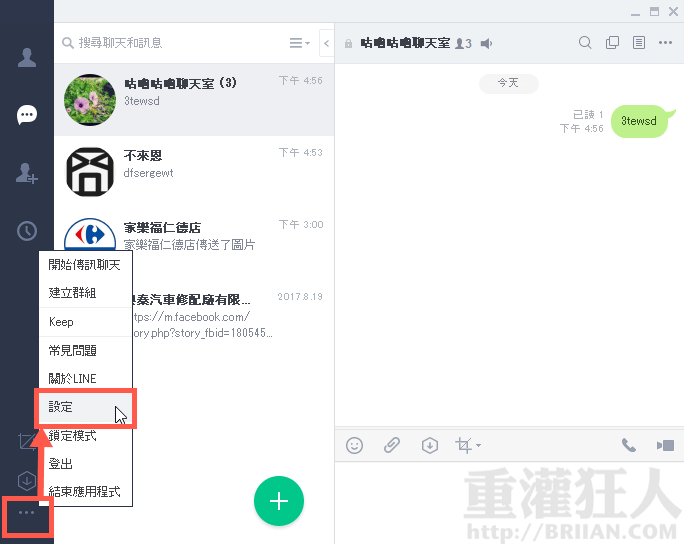
第2步 開啓「設定」視窗後,在「基本設定」的最下方勾選「未使用時鎖定 LINE」,然後在右邊選單點選時間,設定完成關閉視窗。
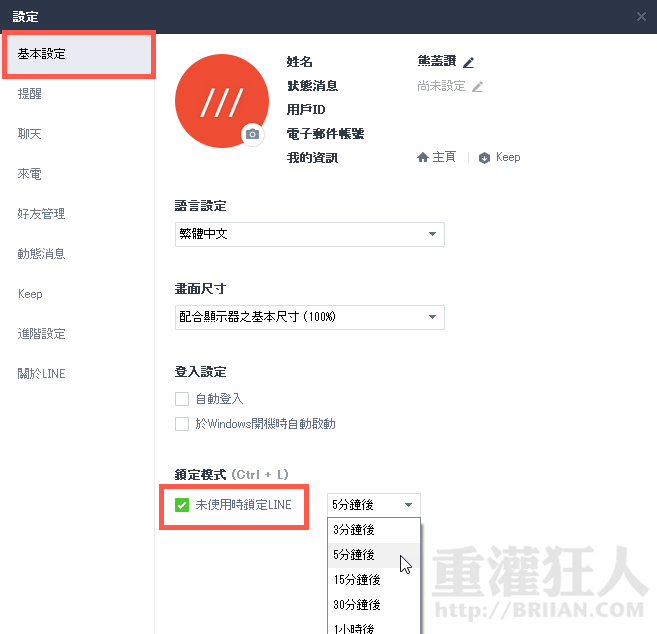
第3步 之後電腦會在你不使用 LINE 之後 3分鐘、5分鐘或其他你設定的時間點自動鎖定,或者你也可以手動在設定選單中按「鎖定模式」,立即鎖定 LINE 視窗。
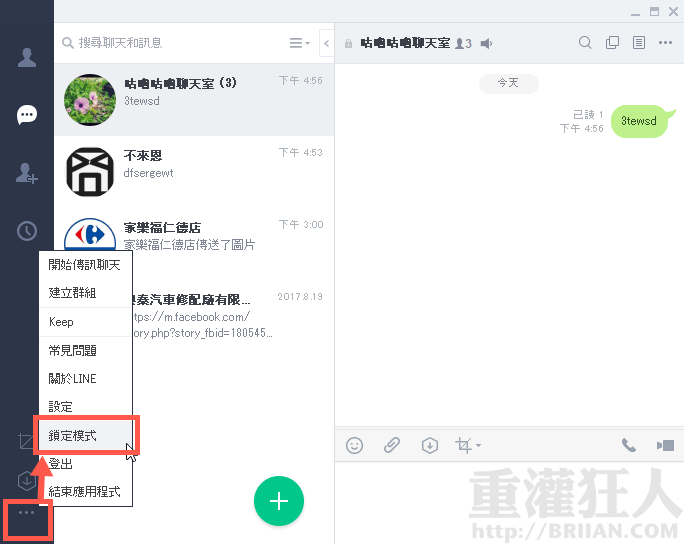
第4步 在 LINE 被鎖定的期間可以正常收到訊息,但無法瀏覽、無法回覆,連訊息通知都不會顯示。如要正常操作的話必須輸入正確密碼才能解鎖、瀏覽訊息或傳訊。
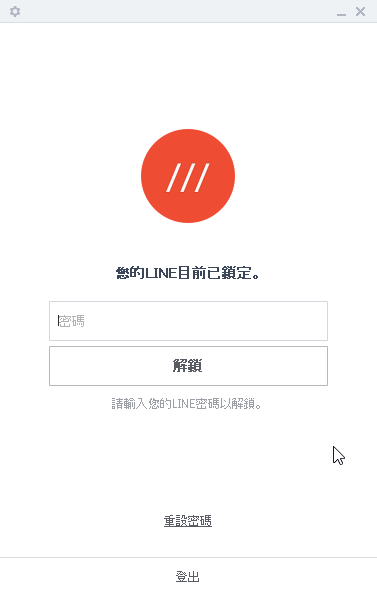
,
Ten articles before and after
LINE 聊天室「回覆」新功能,可針對特定對話單獨回應,群組聊天不再雞同鴨講!
LINE 也可以用來記帳?快加「記帳雞」好友,收入支出通通幫你記!
不用打字啦!LINE 新增 OCR 文字辨識功能,還可翻譯超方便!
在同一台電腦登入多個 LINE 帳號,不同分身同時聊天(line 多重登入)
LINE it! 超讚分享按鈕,貼文到群組/個人首頁、收藏到 KEEP… 按一下搞定!
Miranda v0.10.66 支援 MSN、即時通「多重登入」的聊天軟體